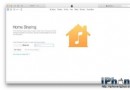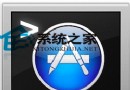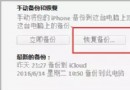MAC怎麼安裝提示“來自身份不明開發者”的程序?
編輯:關於IOS教程
有些用戶下載了一些程序之後,卻發現無法在MAC中安裝,安裝時會彈出下圖所示警告框:“打不開 xxx,因為它來自身份不明的開發者”。那麼該如何解決這個問題呢?現在就讓小編來告訴你解決的方法吧。
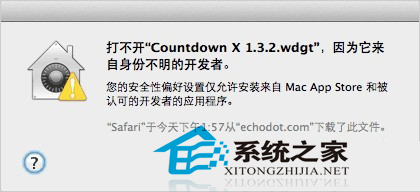
看到許多用戶遇到蘋果電腦升級 Mountain Lion 系統後因為 “來自身份不明開發者” 不能安裝某些軟件的問題,其實到系統偏好設置裡點幾下就行了。詳情如下
更新:據用戶評論反饋:按住 control 再打開也行。
點擊 Mac 屏幕左上角的蘋果標志,在下拉菜單裡選擇 “系統偏好設置…”。彈出的設置面板裡,點擊第一行那個小房子圖標的 “安全與隱私”。
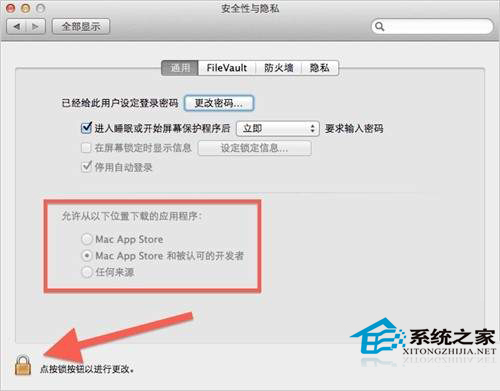
在安全與隱私設置面板裡選擇 “通用” 標簽(其實默認就應該到那)。看到上面截圖裡小編用拿紅框標出的幾個選項了吧,把允下載的應用程序從默認的 “Mac App Store 和被認可的開發者” 改選為 “任何來源” 就行了。
但按鈕是灰的不能選 …… 被鎖住了就點擊左下角的鎖頭按鈕解鎖。
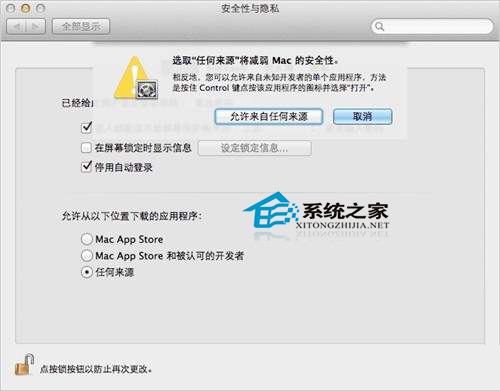
系統會要求你輸一下密碼。
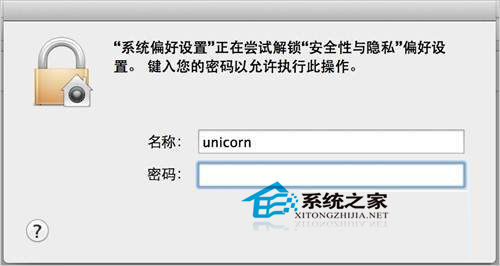
現在可以更改設置了,那個被 Mountain Lion 系統警告不能安裝的軟件也能正常安裝了。
以上就是系統之家為大家提供的如何安裝一些未知來源的應用的方法了,有遇到不能安裝應用的用戶們,就試試這種方法吧。
相關文章
+- Mac Android Studio快捷鍵整頓
- Mac下獲得AppStore裝置包文件途徑
- React Native搭建iOS開辟情況
- iOS法式開辟之應用PlaceholderImageView完成優雅的圖片加載後果
- Android中getActivity()為null的處理方法
- iOS App開辟中的UIStackView堆疊視圖應用教程
- IOS代碼筆記UIView的placeholder的後果
- iOS的CoreAnimation開辟框架中的Layer層動畫制造解析
- iOS中的表單按鈕選項UIActionSheet經常使用辦法整頓
- IOS CoreAnimation中layer動畫閃耀的處理辦法
- Objective-C的緩存框架EGOCache在iOS App開辟中的應用
- iOS中UIImagePickerController圖片拔取器的用法小結
- iOS中UIActivityIndicatorView的用法及齒輪期待動畫實例
- iOS運用開辟中對UIImage停止截取和縮放的辦法詳解
- iOS運用開辟中使UITextField完成placeholder屬性的辦法